كيفية التحكم iPhone من جهاز الكمبيوتر
كيفية التحكم iPhone من جهاز الكمبيوتر
إذا كنت قد استخدمت هاتف ذكي يعمل بنظام Android ، فقد تعرف مدى سهولة التحكم في Android من جهاز الكمبيوتر. نظرًا لأن توفر التطبيق مرتفع للغاية على Android ، يحتاج المستخدمون فقط إلى استخدام بعض التطبيقات للتحكم في Android من جهاز الكمبيوتر. ومع ذلك ، فإن الأمور مختلفة على iPhone ، ولا يمثل عكس شاشة iOS على جهاز الكمبيوتر مهمة سهلة.
لا يمكنك التحكم في جهاز iPhone الخاص بك عن بُعد من جهاز الكمبيوتر ، لكنك ستحتاج إلى كسر جهاز iOS الخاص بك. من غير المحتمل أن يكون جهاز Jailbreaking الذي يعمل بنظام iOS للتحكم في iPhone من جهاز الكمبيوتر ، لأنه يحتوي على عيوب
لكنك قد وصلت إلى هذه الصفحة ، ومن المحتمل أنك تبحث عن طرق للتحكم عن بعد بجهاز iPhone من جهاز الكمبيوتر. لذلك ، في هذه المقالة ، سنشارك أفضل طريقة من شأنها أن تساعدك على التحكم بجهاز iPhone الخاص بك عن بُعد من خلال جهاز الكمبيوتر 2019.
كيفية التحكم iPhone من جهاز الكمبيوتر
تجدر الإشارة إلى أن هناك طرقًا متعددة للتحكم في iPhone من جهاز الكمبيوتر ، لكننا قمنا بإدراج أفضلها. لذلك ، دعونا نتحقق من كيفية التحكم في جهاز iPhone الخاص بك عن بُعد من خلال جهاز الكمبيوتر .
كيفية التحكم iPhone من جهاز الكمبيوتر
# 1 تثبيت Airserver على جهاز كمبيوتر ويندوز
Airserver هو واحد من أفضل التطبيقات وأعلى تصنيف للتحكم في iPhone من جهاز كمبيوتر عن بعد. في هذه الطريقة ، سنستخدم Airserver للتحكم في جهاز iPhone من جهاز الكمبيوتر.
الخطوة 1. أولاً وقبل كل شيء ، تحتاج إلى تنزيل وتثبيت تطبيق واحد رائع وهو Airserver على جهاز الكمبيوتر الذي يعمل بنظام Windows ، وهذا هو التطبيق الذي سيعكس شاشة iPhone على جهاز الكمبيوتر.
الخطوة 2. بمجرد تنزيل هذا التطبيق وفقًا لإصدار Windows الخاص بك ، ستحتاج إلى النقر فوق عملية التثبيت للمتابعة.
الخطوة 3. في عملية التثبيت الأولي ، تحتاج إلى تحديد الخيار "أريد تجربة Airserver Universal" ثم المجلد الذي تريد تثبيت هذه الأداة عليه.
كيفية التحكم عن بعد iPhone الخاص بك من جهاز الكمبيوتر الخاص بك
كيفية التحكم iPhone من جهاز الكمبيوتر
الخطوة 4. في خيار برنامج تسجيل الدخول إلى windows ، تحتاج إلى تحديد "لا" بحيث لا يمكن بدء تشغيل هذه الأداة كلما قمت بتسجيل الدخول إلى جهاز الكمبيوتر الخاص بك.
الخطوة 5. الآن على الشاشة الأخيرة ، تحتاج إلى النقر على خيار "حاول" لإنهاء التثبيت. بمجرد الانتهاء من ذلك ، سترى أن هذه الأداة سيتم تثبيتها وستحتاج الآن إلى إقران كل من جهاز الكمبيوتر وجهاز iPhone.


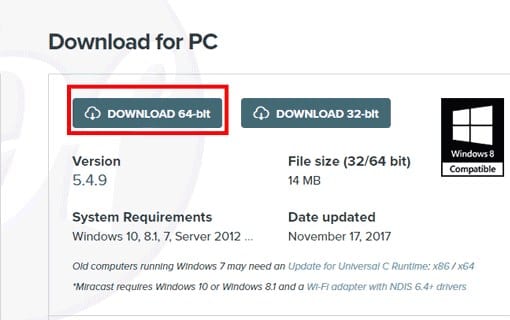
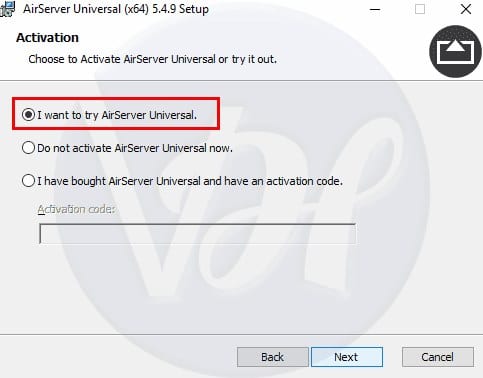

إرسال تعليق